Online-Programme: Deine Abschnitte und Schritte in der Wix Owner App verwalten
5 Min. Lesezeit
Mit der Wix Owner App kannst du den Inhalt deines Online-Programms ganz einfach von unterwegs aus bearbeiten. Du hast in der App die gleichen Funktionen wie auf dem Desktop, einschließlich des Neuanordnens von Abschnitten und Schritten, des Löschens und Duplizierens von Inhalten sowie des Hinzufügens neuer Ablaufpläne.
Deine Abschnitte in der Wix Owner App verwalten
Ordne deine Programmpläne schnell neu an, lösche überflüssige Abschnitte und füge neue hinzu - direkt in der Wix Mobile-App.
Hinweis:
Abschnitte sind nur für selbstbestimmte Programme verfügbar.
Um deine Abschnitte zu verwalten:
- Öffne deine Website in der Wix Owner App.
- Tippe auf das Symbol für Verwalten
 .
. - Tippe unter Unternehmen auf Online-Programme.
- Tippe auf das entsprechende Programm.
- Tippe auf den Tab Inhalt
- Tippe auf den Abschnitt, den du verwalten möchtest, um die Abschnittsdetails zu öffnen.
- Verwalte den Abschnitt mit den folgenden Optionen:
- Einen Abschnitt bearbeiten:
- Tippe oben rechts auf das Symbol für Mehr anzeigen
 .
. - Tippe auf Bearbeiten.
- Bearbeite den Namen des Abschnitts, die Beschreibung und das Titelbild.
- Tippe auf Speichern.
- Tippe oben rechts auf das Symbol für Mehr anzeigen
- Einen Abschnitt duplizieren:
- Tippe oben rechts auf das Symbol für Mehr anzeigen
 .
. - Tippe auf Kopieren.
- Tippe auf Speichern. Der doppelte Abschnitt wird unter dem ursprünglichen Abschnitt angezeigt.
- Tippe oben rechts auf das Symbol für Mehr anzeigen
- Einen Abschnitt löschen:
- Tippe oben rechts auf das Symbol für Mehr anzeigen
 .
. - Tippe auf Löschen.
- Tippe zur Bestätigung auf Löschen.
- Tippe oben rechts auf das Symbol für Mehr anzeigen
- Einen Abschnitt neu anordnen:
- Halte den Abschnitt gedrückt, um ihn auf der Seite nach oben oder unten zu ziehen.
- Einen Abschnitt hinzufügen:
- Tippe unten in deinem Programminhalt auf + Abschnitt hinzufügen.
- Einen Abschnitt bearbeiten:
Tipp:
Tippe auf den Pfeil rechts neben einem Abschnitt, um die Abschnittsdetails sowie die Schritte innerhalb dieses Abschnitts anzuzeigen.
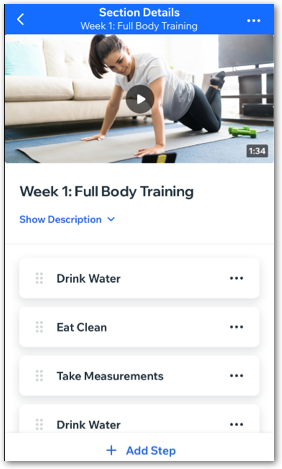
Deine Schritte in der Wix Owner App verwalten
Bearbeite den Lehrplan deines Programms auf dem Mobilgerät und passe ihn nach deinen Wünschen an. Du kannst Schritte auch ganz einfach in andere Abschnitte verschieben, wenn sie dort nicht hinpassen, wo sie gerade sind.
Um deine Schritte zu verwalten:
- Öffne deine Website in der Wix Owner App.
- Tippe auf das Symbol für Verwalten
 .
. - Tippe auf Online -Programme.
- Tippe auf das entsprechende Programm.
- Tippe auf den Tab Inhalt
- Tippe auf den Abschnitt, der die Schritte enthält, die du verwalten möchtest.
- Verwalte deine Schritte mit den folgenden Optionen:
- Einen Schritt bearbeiten:
- Tippe neben dem Schritt auf das Symbol für Mehr anzeigen
 .
. - Tippe auf Bearbeiten.
- Tippe auf das Symbol Bearbeiten
 und beginne mit der Eingabe:
und beginne mit der Eingabe: - (Optional) Tippe auf Abschnitt, um den Schritt in einen anderen Abschnitt zu verschieben.
- Klicke auf Speichern.
- Tippe neben dem Schritt auf das Symbol für Mehr anzeigen
- Einen Schritt in einen anderen Abschnitt verschieben:
- Tippe neben dem Schritt auf das Symbol für Mehr anzeigen
 .
. - Tippe auf In einen anderen Abschnitt verschieben.
- Tippe auf den neuen Abschnitt für den Schritt.
- Tippe auf Speichern.
- Tippe neben dem Schritt auf das Symbol für Mehr anzeigen
- Einen Schritt duplizieren:
- Tippe oben rechts auf das Symbol für Mehr anzeigen
 .
. - Tippe auf Kopieren.
- Tippe auf Speichern. Der duplizierte Schritt erscheint unter dem ursprünglichen Schritt.
- Tippe oben rechts auf das Symbol für Mehr anzeigen
- Einen Schritt löschen:
- Tippe oben rechts auf das Symbol für Mehr anzeigen
 .
. - Tippe auf Löschen.
- Tippe zur Bestätigung auf Löschen.
- Tippe oben rechts auf das Symbol für Mehr anzeigen
- Einen Schritt neu anordnen:
- Halte den Schritt gedrückt, um ihn nach oben oder unten zu ziehen.
- Einen Schritt hinzufügen:
- Tippe auf + Schritt hinzufügen am unteren Rand des entsprechenden Abschnitts.
- Einen Schritt bearbeiten:
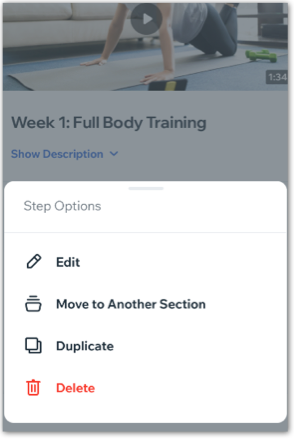
Tipp:
Füge ein Quiz oder eine Umfrage zu deinem Programm hinzu, um die Teilnehmer zu motivieren. Du kannst die Fragen anpassen, um die Effektivität von Inhalten zu bewerten.
War das hilfreich?
|